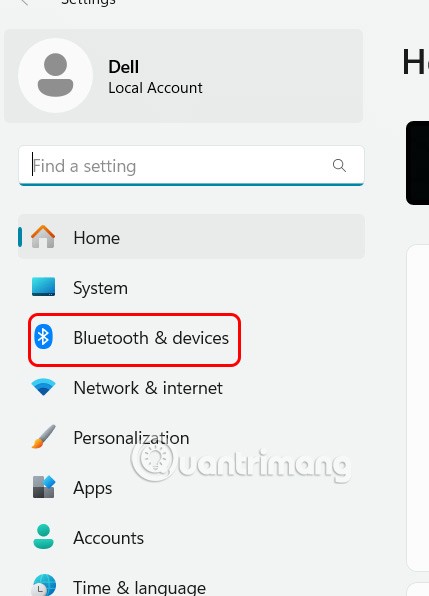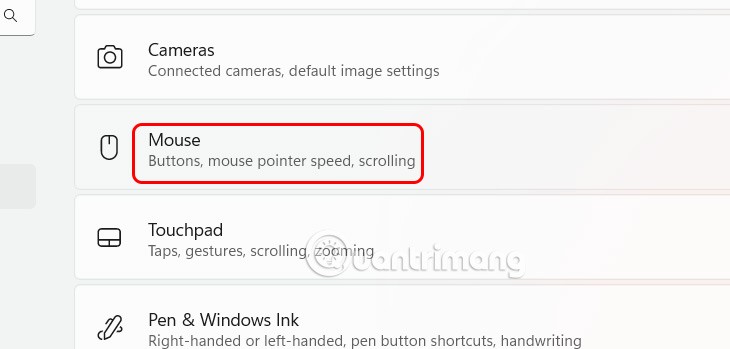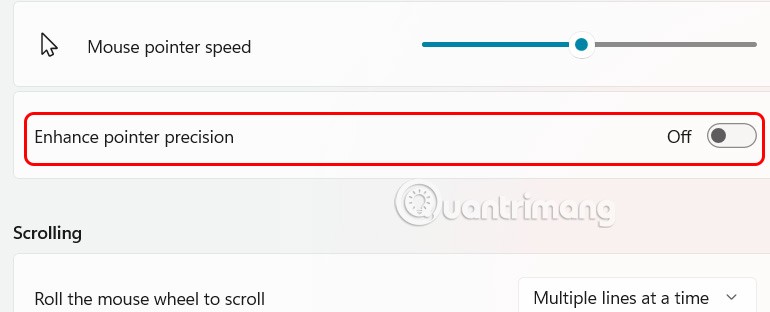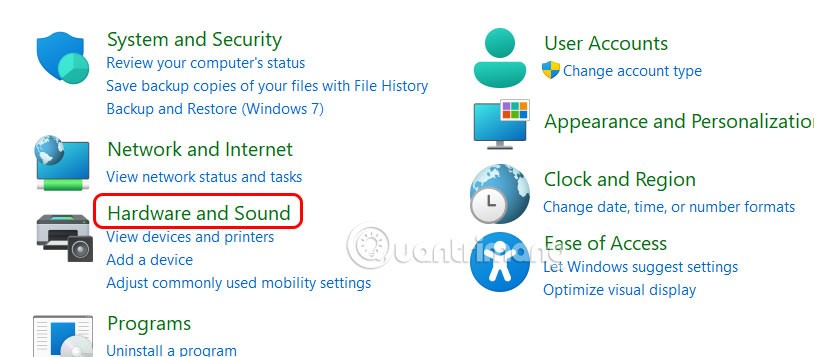En Windows 11, hay una función de aceleración del mouse llamada Mejorar la precisión del puntero, que habilita la configuración de DPI del mouse cuando usa esta función. Controla qué tan lejos se mueve el puntero en la pantalla en respuesta a la velocidad a la que movemos el mouse. Si solo utiliza el mouse para tareas cotidianas, no es necesario habilitar esta función. Aquí hay instrucciones para desactivar la aceleración del mouse en Windows 11.
Instrucciones para desactivar la aceleración del mouse en Windows 11
Paso 1:
Presione Windows + I para abrir Configuración , luego haga clic en Bluetooth y dispositivos en la lista que se muestra.
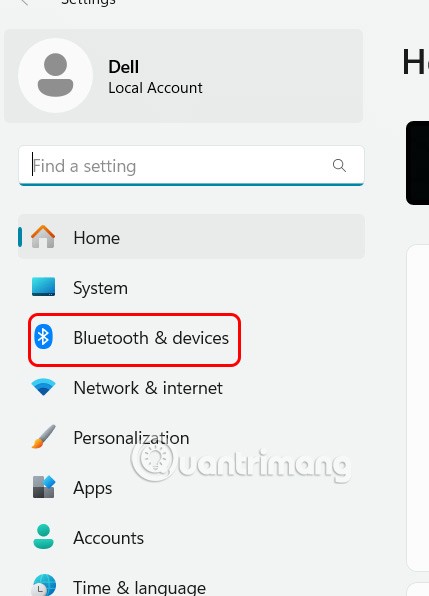
Paso 2:
Miramos el contenido que hay al lado, hacemos clic en Ratón para ajustar el ratón en la computadora.
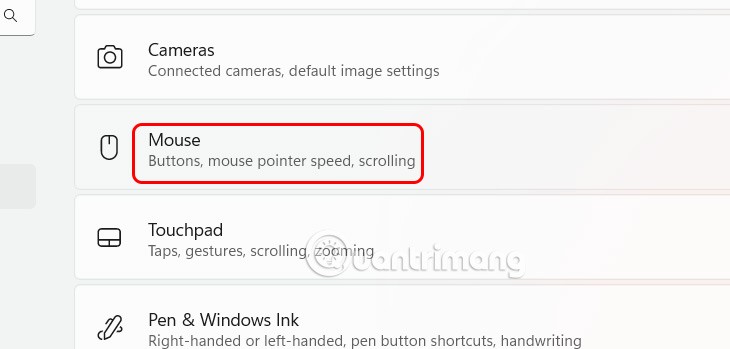
Paso 3:
En esta interfaz de ajuste, verá la configuración Habilitar precisión del puntero para habilitar la precisión del mouse al usarlo; desactive Habilitar precisión del puntero para desactivar la aceleración del mouse en la computadora.
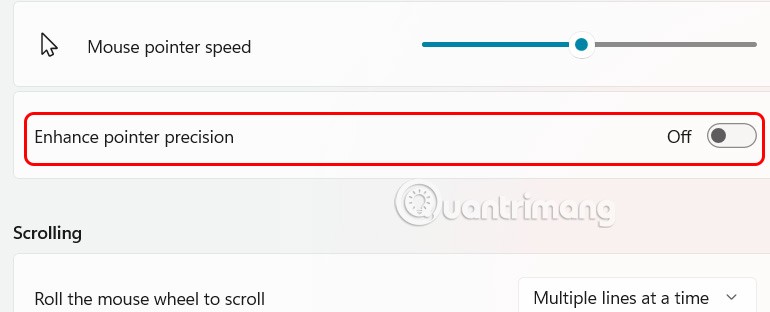
Alternativamente, también puede ir al Panel de control y luego hacer clic en Hardware y sonido en la lista a la izquierda de la interfaz.
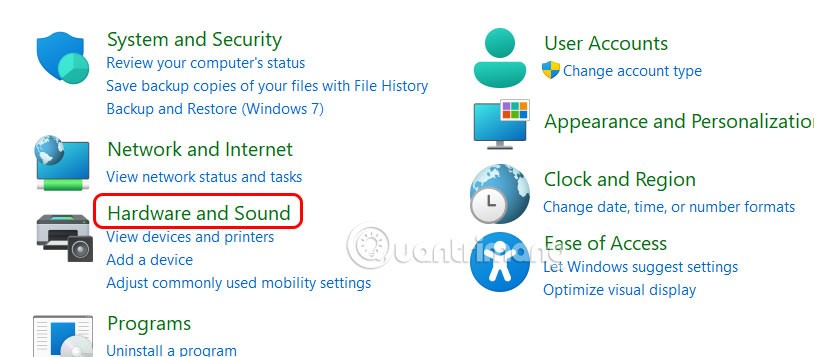
Luego haga clic con el mouse para ajustar como se muestra a continuación.

Haga clic en la pestaña Opciones de puntero y desmarque la opción Mejorar precisión del puntero. Por último, haga clic en Aplicar para guardar los nuevos cambios en su computadora.